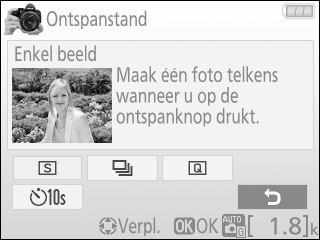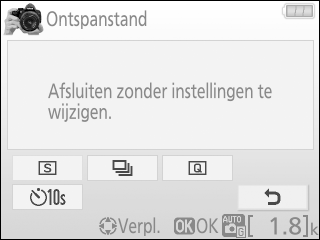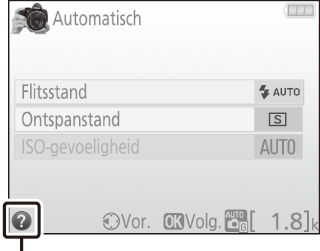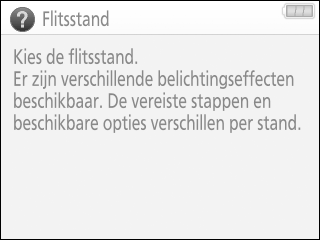De hulpgids
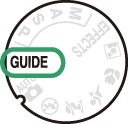
De hulpstand geeft toegang tot verschillende vaak gebruikte en handige functies. Het beginscherm van de hulpgids wordt weergegeven zodra de standknop naar g wordt gedraaid.
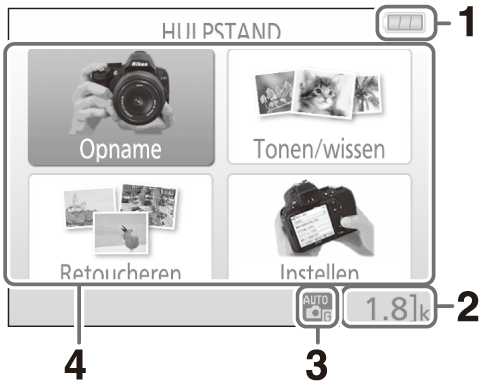
| 1 | Batterijaanduiding (0 Batterijniveau) |
|---|---|
| 2 | Aantal resterende opnamen (0 Aantal resterende opnamen) |
| 3 | Opnamestand: Er verschijnt een hulpstandaanduiding op het pictogram van de opnamestand. |
| 4 | Kies uit de volgende items: |
Opname: maak foto’s.
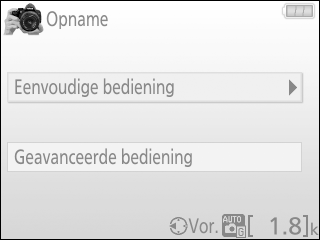
Tonen/wissen: bekijk en/of wis foto’s.
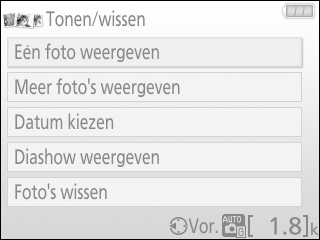
Retoucheren: retoucheer foto’s.

Instellen: wijzig camera-instellingen.
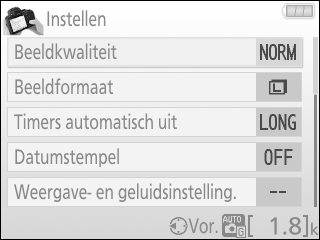
Hulpstandmenu’s
Voor toegang tot deze menu’s, markeer Opname, Tonen/wissen, Retoucheren of Instellen en druk op J.





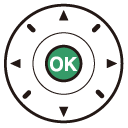
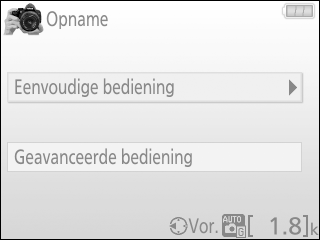
Opname
| Eenvoudige bediening | ||
|---|---|---|
| 4 | Automatisch | |
| 5 | Geen flits | |
| 9 | Verre onderwerpen | |
| ! | Close-ups | |
| 9 | Bewegend onderwerp | |
| 6 | Portretten | |
| " | Nachtportret | |
| 5 | Nachtlandschap fotograferen | |
| Geavanceerde bediening | |||
|---|---|---|---|
| # | Achtergrond verzachten | Pas diafragma aan. | |
| Meer scherp vastleggen | |||
| $ | Beweging vastleggen (mensen) | Selecteer een sluitertijd. | |
| Beweging vastleg. (voertuigen) | |||
| Stromend water | |||
| H | Rood in zonsondergangen * | Pas witbalans aan om kleuren levendig vast te leggen in zonsondergangen. | |
| Lichte foto's maken * | Pas belichtingscorrectie aan om heldere (high-key) of donkere (low-key) foto’s te maken. | ||
| Donkere (low-key) foto's maken * | |||
Beïnvloed andere Geavanceerde bediening-items. Om de standaardinstellingen te herstellen, schakel de camera uit en vervolgens weer in.
“Opname starten”
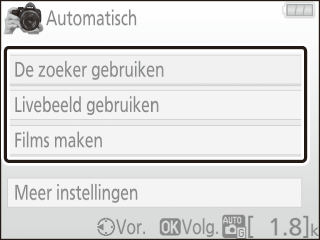
Markeer een optie en druk op J.
- De zoeker gebruiken
- Livebeeld gebruiken
- Films maken
“Meer instellingen”
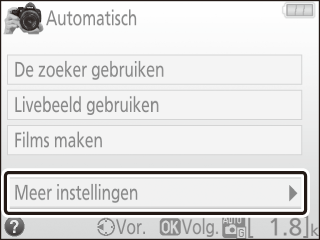
Als Meer instellingen wordt weergeven, kunt u deze optie markeren en op 2 drukken voor toegang tot de volgende instellingen (de beschikbare instellingen verschillen per geselecteerde opnameoptie):
- Flitsinstellingen > Flitsstand
- Flitsinstellingen > Flitscorrectie
- Ontspanstand
- ISO-gevoeligheid instellen > ISO-gevoeligheid
- ISO-gevoeligheid instellen > Autom inst ISO-gevoeligheid
- Picture Control instellen
- Belichtingscorrectie
- Witbalans
Tonen/wissen
| Eén foto weergeven |
|---|
| Meer foto's weergeven |
| Datum kiezen |
| Diashow weergeven |
|---|
| Foto's wissen |
Hulpstand
Hulpstand wordt teruggezet naar Eenvoudige bediening > Automatisch wanneer de standknop naar een andere instelling wordt gedraaid of de camera wordt uitgeschakeld.
Retoucheren
| Bijsnijden |
|---|
| Filtereffecten (ster) |
| Filtereffecten (zacht) |
| Foto-illustratie |
|---|
| Miniatuureffect |
| Selectieve kleur |
Instellen
| Beeldkwaliteit | |
|---|---|
| Beeldformaat | |
| Timers automatisch uit | |
| Datumstempel | |
| Weergave- en geluidsinstelling. | |
| Monitorhelderheid | |
| Achtergrondkleur info | |
| Automatisch informatiescherm | |
| Signaal | |
| Filminstellingen | |
| Beeldformaat/beeldsnelheid | |
| Filmkwaliteit | |
| Microfoon | |
| Onderdrukking windruis | |
| Flikkerreductie | |
| Weergaveopties |
|---|
| Klok en taal (language) |
| Geheugenkaart formatteren |
| HDMI |
| Vliegtuigmodus |
| Verbinding met smartapparaat |
| Uploaden via Eye-Fi * |
| Ontspannen bij geen kaart |
Alleen beschikbaar wanneer een compatibele Eye-Fi-geheugenkaart is geplaatst (0 Uploaden via Eye-Fi).
Met uitzondering van Flikkerreductie, Klok en taal (language), Geheugenkaart formatteren, HDMI, Vliegtuigmodus, Verbinding met smartapparaat, Uploaden via Eye-Fi en Ontspannen bij geen kaart, zijn wijzigingen aan instellingen alleen van toepassing in hulpstand en worden niet weergegeven in andere opnamestanden.
De hulpgids gebruiken
De volgende bewerkingen kunnen worden uitgevoerd terwijl de hulpgids wordt weergegeven:
| Knop | Beschrijving |
|---|---|
| Terug naar beginpagina van hulpgids | Druk op G om de monitor in te schakelen of terug te keren naar de beginpagina van de hulpgids. |
| Markeer een menu | |
| Zet monitor aan | Druk op 1, 3, 4 of 2 om een menu te markeren. |
| Markeer opties | Druk op 1 of 3 om opties in de menu’s te markeren. |
|
Druk op 1, 3, 4 of 2 om opties te markeren in weergaven zoals hieronder getoond.
|
|
| Selecteer gemarkeerd menu of optie | Druk op J om het gemarkeerde menu of de optie te selecteren. |
| Terug naar vorige weergave | Druk op 4 om naar de vorige weergave terug te keren. |
|
Markeer & en druk op J om te annuleren en terug te keren naar de vorige weergave van weergaven zoals hieronder getoond.
|
|
| Bekijk help |
Als in de linkerbenedenhoek van de monitor een d-pictogram wordt weergegeven, kan help worden weergegeven door op de W (Q)-knop te drukken. Druk op 1 of 3 om door de weergave te bladeren, of druk nogmaals op W (Q) om af te sluiten.
d (help)-pictogram
|